Découvrez comment définir l'encadrement et l’ombrage des tableaux dans Adobe FrameMaker.
Introduction
Lorsque vous insérez un tableau, ses traits d’encadrement normaux et ses ombrages sont déterminés par son style. La boîte de dialogue Configuration de tableaux permet de modifier les caractéristiques d’encadrement ou d’ombrage d’un style pour des tableaux spécifiques auxquels il est appliqué.
L’encadrement et l’ombrage personnalisés ne se limitent pas à des lignes ou des colonnes entières et ne font pas partie du style du tableau. Si vous personnalisez l’encadrement et l’ombrage d’une cellule, puis appliquez ultérieurement un autre style à ce tableau, ces paramètres personnalisés ne sont pas remplacés par ceux du nouveau style.
Définition d’un encadrement et d’un ombrage dans un style de tableau
Pour définir un encadrement et un ombrage dans un style de tableau, procédez comme suit :
Cliquez sur le tableau à modifier et sélectionnez .
Vous pouvez effectuer ou combiner les opérations suivantes :
Dans le groupe de caractéristiques Encadrement de la boîte de dialogue Configuration de tableaux, définissez les traits d’encadrement de colonne, de ligne courante, d’intitulé et de bas de page ainsi que des bords extérieurs.
Dans le groupe de caractéristiques Ombrage de la boîte de dialogue Configuration de tableaux, spécifiez l’ombrage des lignes d’intitulé et de bas de page ainsi que celui des lignes et des colonnes courantes. Vous pouvez avoir deux nuances de couleurs différentes pour l'en-tête et le pied de page.
Cliquez sur Appliquer.
Gestion des styles d’encadrement d'un tableau
Vous pouvez définir de nouveaux styles de trait (par exemple, Double, Epais ou Fin) et modifier ou supprimer les styles prédéfinis. Si vous modifiez un style de trait, la modification s’applique à la fois aux traits normaux et personnalisés régis par ce style.
Création ou modification d'un style d'encadrement d'un tableau
Pour créer ou modifier un style d'encadrement d'un tableau, procédez comme suit :
Sélectionnez . Le panneau Ombrage et trait personnalisés s'affiche :
Figure 1. Panneau Ombrage et trait personnalisé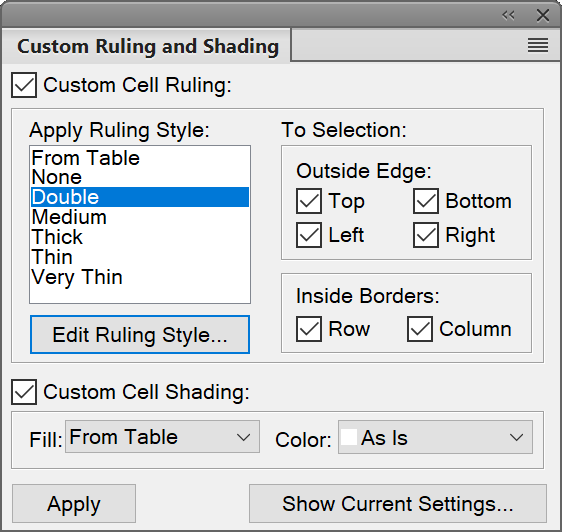
Sélectionnez un style à modifier dans la liste déroulante Appliquer style de trait ou, si vous créez un nouveau style, sélectionnez-en un similaire à celui que vous voulez créer.
Cliquez sur Modifier style de trait... La boîte de dialogue Modifier style de trait... s'affiche :
Figure 2. Boîte de dialogue Modifier style de trait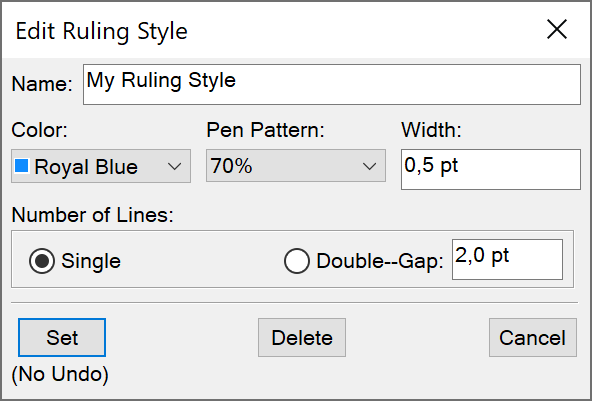
Choisissez une couleur, un motif de trait et entrez la largeur du style.
Sélectionnez Simple ou Double pour choisir des lignes simples ou doubles. Si vous sélectionnez Double, spécifiez une valeur pour la gouttière séparant les lignes.
Si vous créez un nouveau style, entrez un nom dans la zone de texte Nom et cliquez sur Définir.
Suppression d’un style de trait de tableau
Pour supprimer un style de trait de tableau, procédez comme suit :
Sélectionnez .
Sélectionnez le style que vous voulez supprimer dans la liste déroulante Appliquer style de trait.
Cliquez sur Modifier style de trait. La boîte de dialogue Modifier style de trait s'affiche. Cliquez sur Supprimer. Si ce style définissait l’encadrement standard d’un tableau, aucun encadrement ne sera utilisé. S’il était utilisé comme encadrement personnalisé dans un tableau, l’encadrement standard est rétabli.
Gestion de l’ombrage et de l’encadrement personnalisé dans des tableaux
L’ombrage personnalisé d’un tableau n’est pas enregistré comme un élément du style de tableau. Partout où le style et les réglages personnalisés sont en conflit, les paramètres personnalisés prévalent.
Sélectionnez les cellules, les lignes ou les colonnes à personnaliser.
Sélectionnez .
Procédez de l’une des façons suivantes :
Spécifiez un pourcentage de fond et une couleur pour l’ombrage.
Sélectionnez un style de trait personnalisé. La liste de sélection affiche les styles de trait prédéfinis du document.
Choisissez Du tableau pour supprimer l’ombrage personnalisé.
Pour éviter les modifications involontaires, désactivez Ombrage et trait personnalisés et cliquez sur Appliquer.
Affichage des paramètres actuels d'ombrage et de trait d'encadrement d’une ligne, d’une colonne ou d’une cellule de tableau
Pour afficher les paramètres actuels d'ombrage et de trait d'encadrement d’une ligne, d’une colonne ou d’une cellule de tableau, procédez comme suit :
Sélectionnez les lignes, colonnes ou cellules que vous souhaitez analyser.
Sélectionnez , puis cliquez sur Montrer les paramètres en cours.
Passez en revue les paramètres, puis cliquez sur Terminé.
Dans la boîte de dialogue qui s’affiche, la mention Mélangé indique que les lignes/colonnes/cellules sélectionnées utilisent plusieurs styles de trait d’encadrement, de fonds ou de couleurs personnalisés. La mention Du tableau signifie que les cellules sélectionnées utilisent le trait d'encadrement et l’ombrages par défaut définis dans le style de tableau.